Kā iespējot hibernācijas režīmu operētājsistēmā Windows 10

Pēc noklusējuma, atverot izvēlni Sākt operētājsistēmā Windows 10 un atlasot barošanas pogu, hibernācijas režīma nav. To var iespējot.
Izvēlne Sākt atgriežas operētājsistēmā Windows 10 unsatur barošanas pogu skaidrā skatā, atšķirībā no Windows 8, kurā barošanas poga (un citas funkcijas) bija paslēpta. Lai gan tas atvieglos pārslēgšanos operētājsistēmas Windows 7 lietotājiem, viena no trūkstošajām funkcijām ir hibernācijas režīms. To var iespējot.
Pēc noklusējuma, atverot izvēlni Sākt operētājsistēmā Windows 10 un atlasot barošanas pogu, hibernācijas režīma nav.
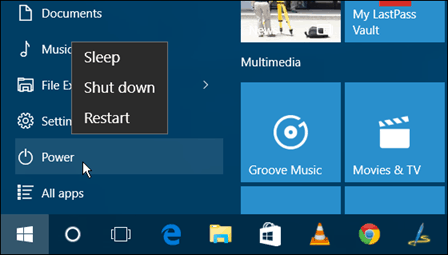
Iespējojiet hibernāciju operētājsistēmā Windows 10
Lai operētājsistēmā Windows 10 iespējotu hibernāciju, tips: barošanas iespējas meklēšanas lodziņā un nospiediet taustiņu Enter vai atlasiet rezultātu no augšas.
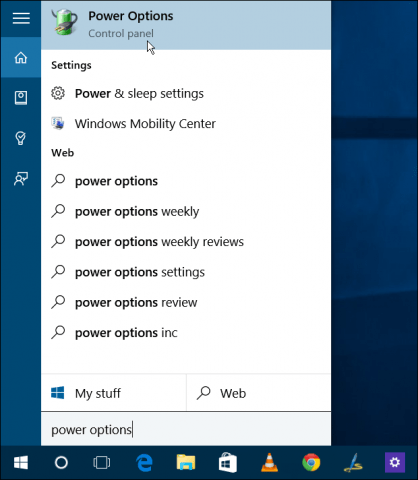
Vai arī, ja jums patīk Cortana, vienkārši sakiet “Hei Cortana. Palaidiet barošanas opcijas. ”
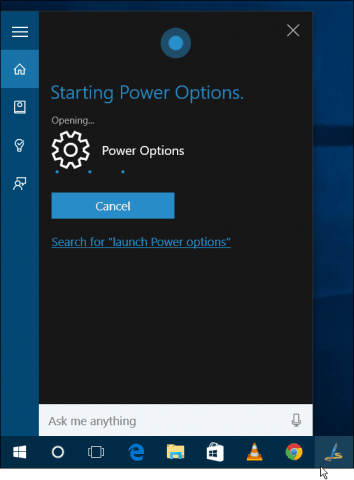
Jebkurā gadījumā jūs nokļūsit vadības paneļa sadaļā Barošanas opcijas. Kreisajā kolonnā atlasiet Izvēlieties, ko dara barošanas pogas.
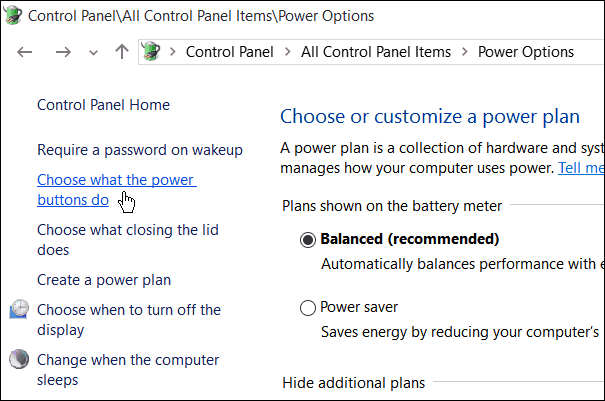
Pēc tam, ja opcijas ir pelēkotas, atlasiet Mainiet iestatījumus, kas pašlaik nav pieejami.
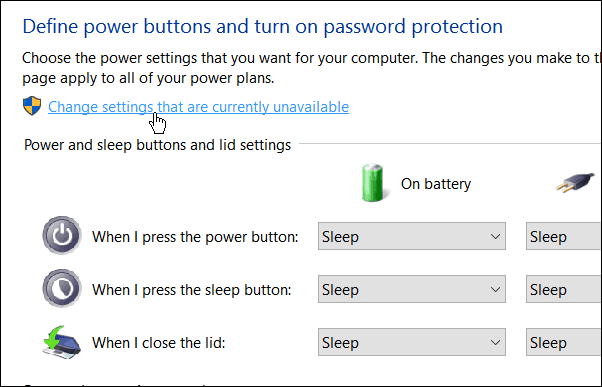
Ritiniet uz leju un atzīmējiet rūtiņu Hibernate, pēc tam noteikti saglabājiet iestatījumus.
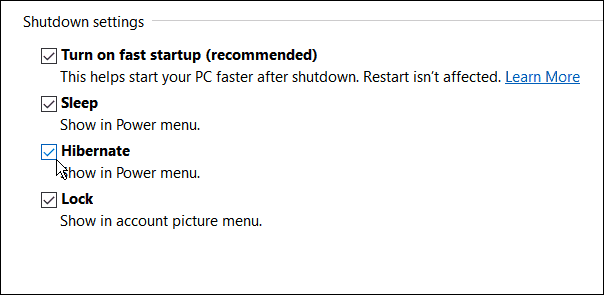
Tagad, atverot izvēlni Sākt un atlasot barošanas pogu, būs pieejama hibernācijas opcija.
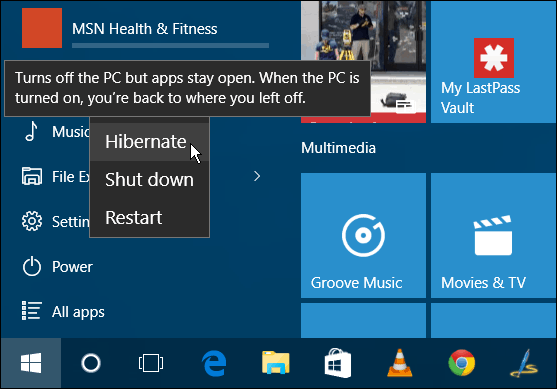
Ir arī vērts atzīmēt, ka vecās skolas metode īsinājumtaustiņu izmantošanai Alt + F4 joprojām darbojas arī. Veicot iepriekš norādītās darbības, tur pievieno arī hibernācijas režīma opciju.
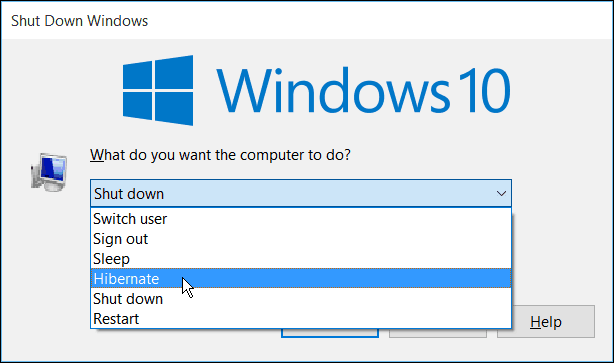
Ja jūs joprojām izmantojat Windows 7, šajā rakstā varat izlasīt, kā iespējot hibernācijas režīmu.
Un, ja jūs izmantojat operētājsistēmu Windows 8.1, izlasiet mūsu rakstu: Windows 8 izslēgšana, restartēšana, miega režīms un pārziemošana Roundup.
Ja nezināt, kuru režīmu izvēlēties savā Windows datorā, izlasiet mūsu rakstu: Izpratne par datoru: Miega režīms vai hibernēts.
![Izprotot datoru un ierīces, miega režīms VS. Hibernēts [groovyTips]](/images/groovytip/understanding-your-pc-and-devices-sleep-vs-hibernate-groovytips.jpg)









Atstājiet savu komentāru